
สารบัญ:
- ขั้นตอนที่ 1: กล้อง IP แบบสแตนด์อโลน
- ขั้นตอนที่ 2: ความแตกต่างระหว่าง DVR และ NVR
- ขั้นตอนที่ 3: การตั้งค่าเครื่องบันทึกวิดีโอดิจิตอล (DVR)
- ขั้นตอนที่ 4: การตั้งค่าเครื่องบันทึกวิดีโอเครือข่าย (NVR)
- ขั้นตอนที่ 5: การขยายสัญญาณ NVR
- ขั้นตอนที่ 6: เชื่อมต่อ DVR หรือ NVR กับอินเทอร์เน็ตเพื่อการสตรีมสด
- ขั้นตอนที่ 7: การแจ้งเตือนทางอีเมลที่ตรวจพบการเคลื่อนไหว
- ผู้เขียน John Day [email protected].
- Public 2024-01-30 13:06.
- แก้ไขล่าสุด 2025-01-23 15:12.
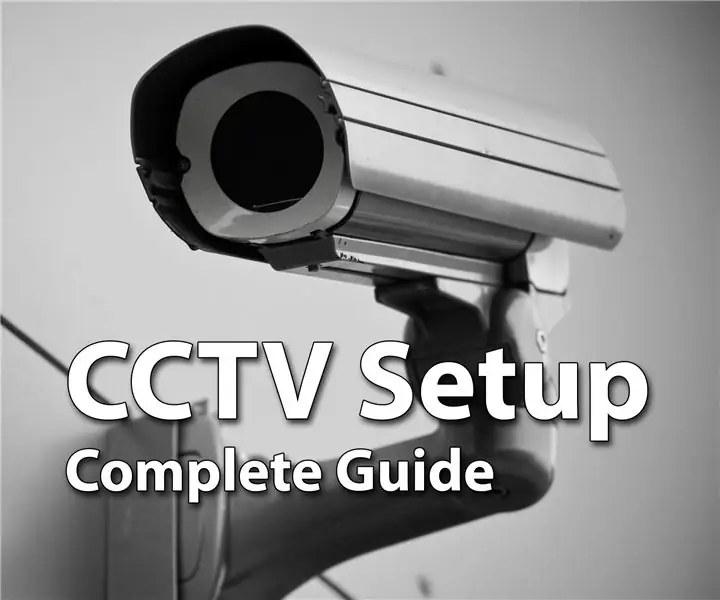
สวัสดีทุกคน ฉันหวังว่าทุกคนจะทำได้ดี หากคุณกำลังอ่านข้อความนี้ คุณอาจกำลังวางแผนที่จะเพิ่มความปลอดภัยให้กับบ้านหรือทรัพย์สินอื่นๆ ของคุณ เพื่อให้คุณและคนที่คุณรักปลอดภัยและมีความสุข แต่คุณกลับสับสนกับข้อมูลทางเทคนิคทั้งหมดที่อยู่รอบ ๆ ระบบรักษาความปลอดภัยกล้องวงจรปิด
ไม่ต้องกังวลเพราะในคำแนะนำนี้ฉันจะ:
- แยกแยะประเภทหลักของระบบกล้องวงจรปิด
- ให้คำแนะนำเกี่ยวกับวิธีการตั้งค่าให้สำเร็จ
- ช่วยคุณตั้งค่าคุณสมบัติเพิ่มเติมในระบบกล้องวงจรปิดซึ่งจะช่วยเพิ่มความปลอดภัย (หากระบบของคุณรองรับคุณสมบัติดังกล่าว)
โปรดทราบว่าขั้นตอนการตั้งค่าอาจแตกต่างกันไปขึ้นอยู่กับยี่ห้อหรือรุ่นของระบบของคุณ
ระบบกล้องวงจรปิดที่นิยมใช้กันมี 3 ประเภท ได้แก่
- กล้อง IP แบบสแตนด์อโลน
- ระบบบันทึกวิดีโอดิจิตอล
- ระบบบันทึกวิดีโอเครือข่าย
ฉันจะลงรายละเอียดเกี่ยวกับแต่ละรายการในขั้นตอนต่อไปนี้
ขั้นตอนที่ 1: กล้อง IP แบบสแตนด์อโลน


กล้อง IP เป็นกล้องวิดีโอดิจิทัลชนิดหนึ่งที่รับข้อมูลการควบคุมและส่งข้อมูลภาพผ่านอินเทอร์เน็ต ต่างจากกล้อง CCTV แบบอนาล็อก (โทรทัศน์วงจรปิด) ตรงที่ไม่ต้องใช้อุปกรณ์บันทึกในเครื่อง แต่ใช้เฉพาะเครือข่ายในพื้นที่เท่านั้น
กล้อง IP บางตัวต้องใช้ NVR (Network Video Recorder) เพื่อจัดการการบันทึก วิดีโอ และการจัดการสัญญาณเตือน ซึ่งเราจะพูดถึงในภายหลัง ตอนนี้เราจะเน้นไปที่กล้อง IP ซึ่งสามารถทำงานได้โดยไม่ต้องใช้ NVR เนื่องจากกล้องสามารถบันทึกลงในการ์ด SD ได้โดยตรง (หากกล้องรองรับการ์ด SD)
กล้อง IP เป็นแบบดิจิตอลและเชื่อมต่อผ่านสาย Cat5 (เครือข่าย) หรือ WiFi ความละเอียดของกล้อง IP มีหน่วยเป็นเมกะพิกเซล ให้ Plug & Play ใช้งานง่าย
กล้อง IP แบบดั้งเดิมและเป็นที่รู้จักดีคือ Pan and Tilt ซึ่งกำหนดให้ผู้ใช้ป้อนข้อมูลเพื่อย้ายกล้องไปยังทุกที่ที่เขาต้องการจะดู แต่กล้อง IP ชนิดใหม่กำลังเกิดขึ้นอย่างต่อเนื่องเรียกว่า Fish-Eye IP Camera ซึ่งไม่มีชิ้นส่วนที่เคลื่อนไหว
ฉันได้ฝังวิดีโอเกี่ยวกับวิธีการตั้งค่าทั้งกล้อง Pan และ Tilt IP รวมถึงกล้อง IP Fish-Eye
ขั้นตอนที่ 2: ความแตกต่างระหว่าง DVR และ NVR
ระบบบันทึกในตลาดมีสองประเภทหลัก อย่างแรกคือ DVR ซึ่งมีราคาถูกและติดตั้งง่าย ประการที่สองคือ NVR ซึ่งค่อนข้างแพงกว่าและต้องใช้ความรู้ด้านเทคนิค (แต่เราจะพูดถึงมันในขั้นตอนต่อไป)
DVR (Digital Video Recorder) ส่วนใหญ่จะเป็นแบบมีสาย คุณต้องมีอุปกรณ์พิเศษในการทำให้ไร้สาย
[DVR] ใช้กล้องอะนาล็อกที่ต้องการสายเคเบิลสองแกนเพื่อส่งสัญญาณ ปกติจะใช้สาย coax และคุณต้องมีสายเพิ่มเติมสำหรับจ่ายไฟ.
ระบบ NVR (เครื่องบันทึกวิดีโอเครือข่าย) ทำงานผ่านสายอีเทอร์เน็ตหรือไร้สาย คุณภาพของภาพที่สูงขึ้น (720p, 1080p) สามารถทำได้โดย NVR เมื่อเทียบกับ DVR
- สายเคเบิล [NVR] เป็นอีเธอร์เน็ตหากคุณใช้ตัวเลือกแบบมีสาย นอกจากนี้ยังมี PoE (Power over Ethernet) ซึ่งหมายความว่าสามารถส่งพลังงานและสัญญาณผ่านสายเคเบิลอีเธอร์เน็ตเส้นเดียว คุณยังสามารถเลือกใช้ระบบไร้สายในขณะที่ซื้อได้อีกด้วย
- [NVR] ใช้กล้อง IP เนื่องจากกล้องประเภทนี้ทำงานบนเครือข่ายโดยใช้สายอีเทอร์เน็ตหรือ WiFi
ยิ่ง HDD ใหญ่ ยิ่งเล่นได้ไกล ยิ่งคุณภาพของกล้องสูงเท่าใด คุณก็ยิ่งสามารถเล่นได้น้อยลงเท่านั้น เนื่องจากใช้พื้นที่มากขึ้น ในการประมาณการของฉัน 8 ช่อง 1080p NVR พร้อม HDD 1TB จะให้การเล่นประมาณหนึ่งสัปดาห์ อาจจะน้อยกว่าเพราะคุณภาพสูง
ความสามารถในการบันทึกเป็นฟังก์ชันของ *พื้นที่ดิสก์ (ช่อง x ความละเอียด x อัตราเฟรม)* หากคุณได้รับ 1 สัปดาห์ที่ 30fps การลดลงเหลือ 15fps (ยังใช้งานได้ค่อนข้างดี) จะทำให้คุณเล่นได้นานสองสัปดาห์
ประเด็นเพิ่มเติมที่ควรทราบ:
- DVR บางรุ่นมีฟังก์ชัน NVR ด้วย
- หลีกเลี่ยงแพ็คเกจ NVR ที่สร้างขึ้นจาก PoE ที่เป็นกรรมสิทธิ์ (เช่น "sPoE", ผลิตภัณฑ์ HikVision บางตัว)
- หลีกเลี่ยงการเข้ารหัสวิดีโอที่เป็นกรรมสิทธิ์ด้วย มองหาผลิตภัณฑ์ที่สอดคล้องกับ "โปรไฟล์ ONVIF S เวอร์ชัน 2.x"
- ด้วย NVR แบบ IP ที่แท้จริงโดยใช้สวิตช์ภายนอก การเพิ่มความสามารถแบบไร้สายในภายหลังนั้นง่ายดายพอๆ กับการเชื่อมต่อจุดเชื่อมต่อและการซื้อกล้อง WiFi ที่เข้ากันได้
ขั้นตอนที่ 3: การตั้งค่าเครื่องบันทึกวิดีโอดิจิตอล (DVR)

เครื่องบันทึกวิดีโอดิจิตอลจะแปลงสัญญาณแอนะล็อกจากกล้อง CCTV เป็นรูปแบบดิจิทัล จัดเก็บข้อมูลลงในฮาร์ดไดรฟ์ และส่งสตรีมวิดีโอสดไปยังอุปกรณ์อื่นบนเครือข่าย
ฉันได้ฝังวิดีโอที่แสดงวิธีการตั้งค่าระบบบันทึกวิดีโอดิจิทัล ตรวจสอบออกเพื่อเรียนรู้เพิ่มเติมเกี่ยวกับเรื่องนี้
ขั้นตอนที่ 4: การตั้งค่าเครื่องบันทึกวิดีโอเครือข่าย (NVR)
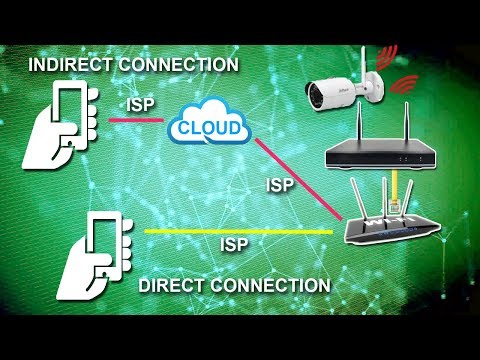
เครื่องบันทึกวิดีโอเครือข่ายมีบทบาทสำคัญในการเฝ้าระวังคุณภาพสูง จะต้องเชื่อมต่อกับกล้อง IP จึงให้คุณภาพของภาพที่สูงกว่า DVR
ฉันได้ฝังวิดีโอเกี่ยวกับวิธีการตั้งค่า Network Video Recorder แล้ว ตรวจสอบออกเพื่อเรียนรู้เพิ่มเติมเกี่ยวกับเรื่องนี้
ขั้นตอนที่ 5: การขยายสัญญาณ NVR

ระยะห่างระหว่าง NVR และกล้อง IP นั้นค่อนข้างจำกัด การก้าวไปไกลกว่านั้นจะทำให้สูญเสียการเชื่อมต่อกับกล้อง IP ดังนั้นฟีดของกล้องจะหยุดลง แต่มีวิธีการเพิ่มความแรงของสัญญาณ
3 วิธีหลักในการขยายสัญญาณ NVR คือการใช้:
- ฟังก์ชัน Repeater ในตัวในกล้อง IP หรือ
- สวิตช์เครือข่ายหรือ
- เราเตอร์ WiFi
ฉันได้ฝังวิดีโอเกี่ยวกับวิธีการขยายสัญญาณ NVR
สำหรับคำแนะนำโดยละเอียดเกี่ยวกับวิธีการตั้งค่า คลิกที่นี่
ขั้นตอนที่ 6: เชื่อมต่อ DVR หรือ NVR กับอินเทอร์เน็ตเพื่อการสตรีมสด

มีสองวิธีในการเชื่อมต่อกับ DVR หรือ NVR จากมือถือหรือพีซีของคุณ:
- เส้นทางการเชื่อมต่อทางอ้อมนั้นตั้งค่าได้ง่ายกว่า แต่ต้องผ่านบุคคลที่สามและสตรีมช้าลง
- เส้นทางตรงนั้นซับซ้อนกว่าเล็กน้อย แต่ไม่ผ่านบุคคลที่สาม ดังนั้นจึงสตรีมได้เร็วกว่า
ส่วนใหญ่บริษัทกล้องวงจรปิดจะเลิกกิจการและเซิร์ฟเวอร์ของพวกเขาปิดตัวลง ดังนั้นเส้นทางการเชื่อมต่อทางอ้อมของการเชื่อมต่อจะหยุดทำงาน สิ่งนี้บังคับให้ผู้ใช้เปลี่ยนไปใช้เส้นทางการเชื่อมต่อโดยตรง
ฉันได้ฝังวิดีโอเกี่ยวกับวิธีการเชื่อมต่อ DVR หรือ NVR กับอินเทอร์เน็ตเรียบร้อยแล้ว
สำหรับคำแนะนำโดยละเอียดเกี่ยวกับวิธีการตั้งค่า คลิกที่นี่
ขั้นตอนที่ 7: การแจ้งเตือนทางอีเมลที่ตรวจพบการเคลื่อนไหว
แทบทุกคนที่บุกเข้าไปในอาคารใด ๆ รู้ดีว่าผู้คนใช้การติดตั้งระบบกล้องวงจรปิดเพื่อปกป้องทรัพย์สินของตน ระบบกล้องวงจรปิดจะไม่มีประโยชน์หากขโมยขโมยหน่วยเก็บข้อมูลวิดีโอด้วย (DVR หรือ NVR) ดังนั้น ทางเลือกอื่นก็คือให้มีการสำรองข้อมูลไว้ที่อื่นที่โจรไม่รู้จัก เราสามารถทำได้โดยใช้คุณสมบัติการตรวจจับการเคลื่อนไหวใน DVR หรือ NVR ซึ่งส่งสแน็ปช็อตเมื่อตรวจพบการเคลื่อนไหว
ฉันได้ฝังวิดีโอเกี่ยวกับวิธีการตั้งค่าการแจ้งเตือนทางอีเมลที่ตรวจพบการเคลื่อนไหว
สำหรับคำแนะนำโดยละเอียดคลิกที่นี่
แนะนำ:
การออกแบบเกมในการสะบัดใน 5 ขั้นตอน: 5 ขั้นตอน

การออกแบบเกมในการสะบัดใน 5 ขั้นตอน: การตวัดเป็นวิธีง่ายๆ ในการสร้างเกม โดยเฉพาะอย่างยิ่งเกมปริศนา นิยายภาพ หรือเกมผจญภัย
การตรวจจับใบหน้าบน Raspberry Pi 4B ใน 3 ขั้นตอน: 3 ขั้นตอน

การตรวจจับใบหน้าบน Raspberry Pi 4B ใน 3 ขั้นตอน: ในคำแนะนำนี้ เราจะทำการตรวจจับใบหน้าบน Raspberry Pi 4 ด้วย Shunya O/S โดยใช้ Shunyaface Library Shunyaface เป็นห้องสมุดจดจำใบหน้า/ตรวจจับใบหน้า โปรเจ็กต์นี้มีจุดมุ่งหมายเพื่อให้เกิดความเร็วในการตรวจจับและจดจำได้เร็วที่สุดด้วย
วิธีการติดตั้งปลั๊กอินใน WordPress ใน 3 ขั้นตอน: 3 ขั้นตอน

วิธีการติดตั้งปลั๊กอินใน WordPress ใน 3 ขั้นตอน: ในบทช่วยสอนนี้ ฉันจะแสดงขั้นตอนสำคัญในการติดตั้งปลั๊กอิน WordPress ให้กับเว็บไซต์ของคุณ โดยทั่วไป คุณสามารถติดตั้งปลั๊กอินได้สองวิธี วิธีแรกคือผ่าน ftp หรือผ่าน cpanel แต่ฉันจะไม่แสดงมันเพราะมันสอดคล้องกับ
การลอยแบบอะคูสติกด้วย Arduino Uno ทีละขั้นตอน (8 ขั้นตอน): 8 ขั้นตอน

การลอยแบบอะคูสติกด้วย Arduino Uno ทีละขั้นตอน (8 ขั้นตอน): ตัวแปลงสัญญาณเสียงล้ำเสียง L298N Dc ตัวเมียอะแดปเตอร์จ่ายไฟพร้อมขา DC ตัวผู้ Arduino UNOBreadboardวิธีการทำงาน: ก่อนอื่น คุณอัปโหลดรหัสไปยัง Arduino Uno (เป็นไมโครคอนโทรลเลอร์ที่ติดตั้งดิจิตอล และพอร์ตแอนะล็อกเพื่อแปลงรหัส (C++)
เครื่อง Rube Goldberg 11 ขั้นตอน: 8 ขั้นตอน

เครื่อง 11 Step Rube Goldberg: โครงการนี้เป็นเครื่อง 11 Step Rube Goldberg ซึ่งออกแบบมาเพื่อสร้างงานง่ายๆ ในรูปแบบที่ซับซ้อน งานของโครงการนี้คือการจับสบู่ก้อนหนึ่ง
